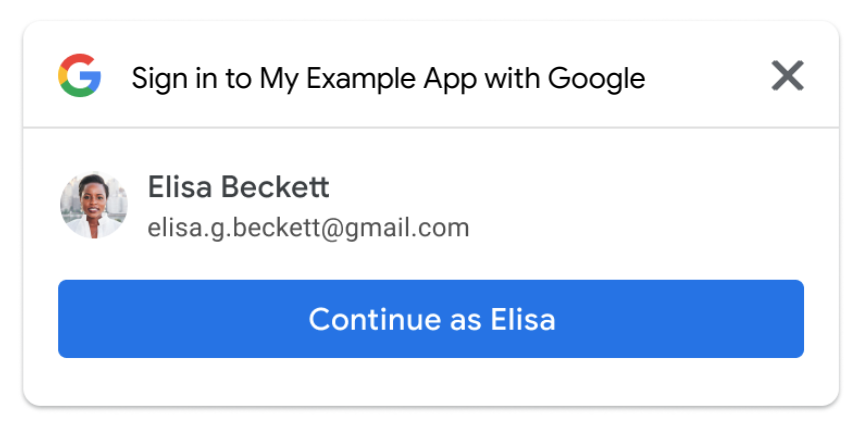En esta página, se describe cómo implementar funciones relacionadas con la forma en que los usuarios acceden o salen con Google One Tap.
Cómo permitir que los usuarios accedan automáticamente
Google One Tap admite el acceso automático, que proporciona una experiencia del usuario (UX) fluida, ya que quita los pasos manuales que los usuarios deben seguir cuando regresan a tu sitio. Los usuarios no necesitan recordar qué Cuenta de Google seleccionaron durante su última visita, lo que disminuye las probabilidades de que se creen cuentas duplicadas innecesarias en tu plataforma.
El acceso automático está diseñado para complementar nuestro botón de Acceder con Google y los diálogos de One Tap. Está diseñado para usarse en todo tu sitio, y el registro manual o el cambio de cuentas solo se produce después de que el usuario salió de tu sitio.
Para que se realice el acceso automático, se deben cumplir las siguientes condiciones:
- Los usuarios deben acceder primero a su Cuenta de Google.
- ya otorgó su consentimiento para compartir el perfil de su cuenta con tu app.
- cuando usas FedCM, solo realizaste un intento de acceso en los últimos 10 minutos. Se muestra el acceso con un toque cuando se producen intentos de acceso repetidos durante este período.
- Cuando se usa FedCM, Chrome requiere que los usuarios vuelvan a confirmar que desean acceder al sitio web con la Cuenta de Google en cada instancia de Chrome, incluso si el usuario aprobó el sitio web antes del lanzamiento de FedCM. Este cambio puede afectar la tasa de conversiones de tu sitio existente que utiliza One Tap. En la actualización M121 de Chrome, la mejora del acceso automático mitiga el problema de disminución del porcentaje de conversiones.
En el caso de las páginas en las que el Acceso automático está habilitado y si se cumplen estas condiciones, la credencial de token de ID del usuario se muestra automáticamente sin ninguna interacción del usuario. Si no se cumplen estas condiciones, y aunque el Acceso automático esté habilitado en la página, el usuario usará de forma predeterminada el flujo de One Tap para acceder o dar su consentimiento. Si un usuario tiene varias Cuentas de Google y visita tu sitio, primero debe acceder a una sola Cuenta de Google y haber otorgado su consentimiento para esa cuenta.
Puedes medir el porcentaje de éxito del Acceso automático con el valor auto en el campo select_by del objeto de credenciales que se muestra.
Para habilitar el acceso automático, agrega data-auto_select="true" a tu código, como se muestra en el siguiente fragmento:
<div id="g_id_onload"
data-client_id="YOUR_GOOGLE_CLIENT_ID"
data-login_uri="https://your.domain/your_login_endpoint"
data-auto_select="true">
</div>
Salir
Cuando un usuario sale de tu sitio web, se lo puede dirigir a una página en la que se muestra automáticamente un mensaje de One Tap de Google. Para esta configuración, se debe prohibir la selección automática. De lo contrario, el usuario vuelve a acceder automáticamente, lo que genera una UX de bucle cerrado.
Usa FedCM
Para mejorar la experiencia del usuario, hay un período de inactividad de 10 minutos entre cada intento de acceso automático. Durante este período, se muestra el mensaje de One Tap. Los usuarios deben hacer clic de forma explícita en One Tap para acceder.
Sin FedCM
Para prohibir la selección automática después de que un usuario salga de su cuenta, agrega el nombre de clase g_id_signout a todos los vínculos y botones de salida. Consulta el siguiente fragmento de código:
<div class="g_id_signout">Sign Out</div>
El siguiente fragmento de código de JavaScript también se puede usar para salir:
const button = document.getElementById('signout_button');
button.onclick = () => {
google.accounts.id.disableAutoSelect();
}
Para evitar una UX de bucle cerrado, el estado de salida del usuario se almacena en una cookie llamada g_state que establece la biblioteca de Google Identity Services. De forma predeterminada, el dominio de la cookie se establece en el dominio de la página actual. Si se muestra One Tap en el dominio superior y los subdominios, la cookie de estado debe ser visible en todos tus dominios. Usa el atributo data-state_cookie_domain para establecer el dominio de la cookie g_state en tu dominio superior. Por ejemplo, agrega
data-state_cookie_domain="example.com" al elemento g_id_onload para un
dominio superior de example.com y un subdominio llamado webapp.example.com.
Si tienes un servicio que supervisa todas las cookies que se usan en tu dominio, debes notificarles la cookie g_state.
Si no quieres cargar la biblioteca cliente en tus páginas posteriores al acceso, usa estas soluciones para evitar una UX de bucle infinito después de salir:
- Cuando salgas de tu cuenta, redirecciona a los usuarios a una página (por ejemplo,
https://example.com/logged_out) en la que no se muestre One Tap o en la que el acceso automático siempre esté inhabilitado. - Cuando salgas, agrega un parámetro a la URL. Por ejemplo,
logged_out=1. Cuando renderices One Tap con la API de JavaScript, verifica ese parámetro de URL y, si está presente, inhabilita el acceso automático.
Recorridos clave de los usuarios
La página de acceso automático
Usa FedCM
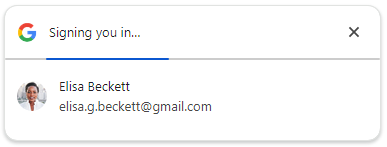
Los usuarios pueden hacer clic en el botón X para cerrar el mensaje de One Tap. Por motivos de accesibilidad, se comparte un token de ID con tu sitio web, incluso si los usuarios hacen clic en el botón X.
Para mejorar la experiencia del usuario, hay un período de inactividad de 10 minutos entre cada intento de acceso automático. Durante este período, se muestra el mensaje de One Tap. Los usuarios deben hacer clic de forma explícita en One Tap para acceder.
Sin FedCM
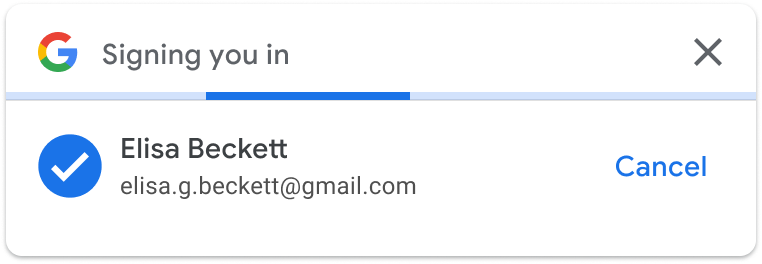
Si los usuarios no hacen clic en el botón Cancelar en un plazo de 5 segundos, se comparte un token de ID con tu sitio web.
Cuando se cancela el acceso, según la cantidad de sesiones activas de Google, se muestra la página del selector de cuentas o la página del usuario que regresa.
- Varias sesiones de Google
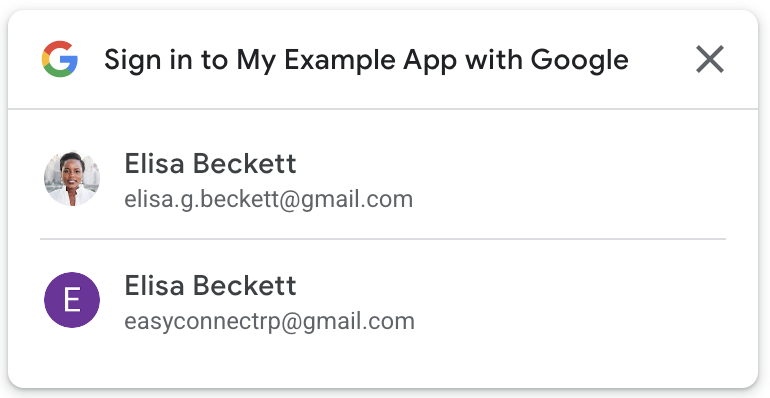
- Sesiones únicas de Google